■ postgresql 다운로드
1. postgresql 다운로드 : https://www.postgresql.org/download/
2. 아래 Windows 클릭 후, Download the installer 클릭한다.
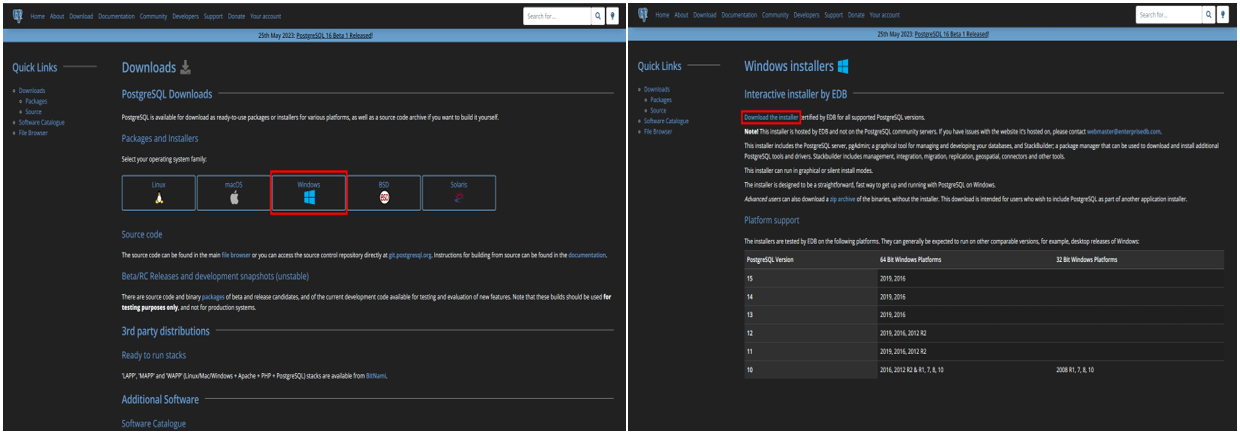
3. 원하는 버전을 클릭하여 다운로드한다. (필자는 15.3을 선택)
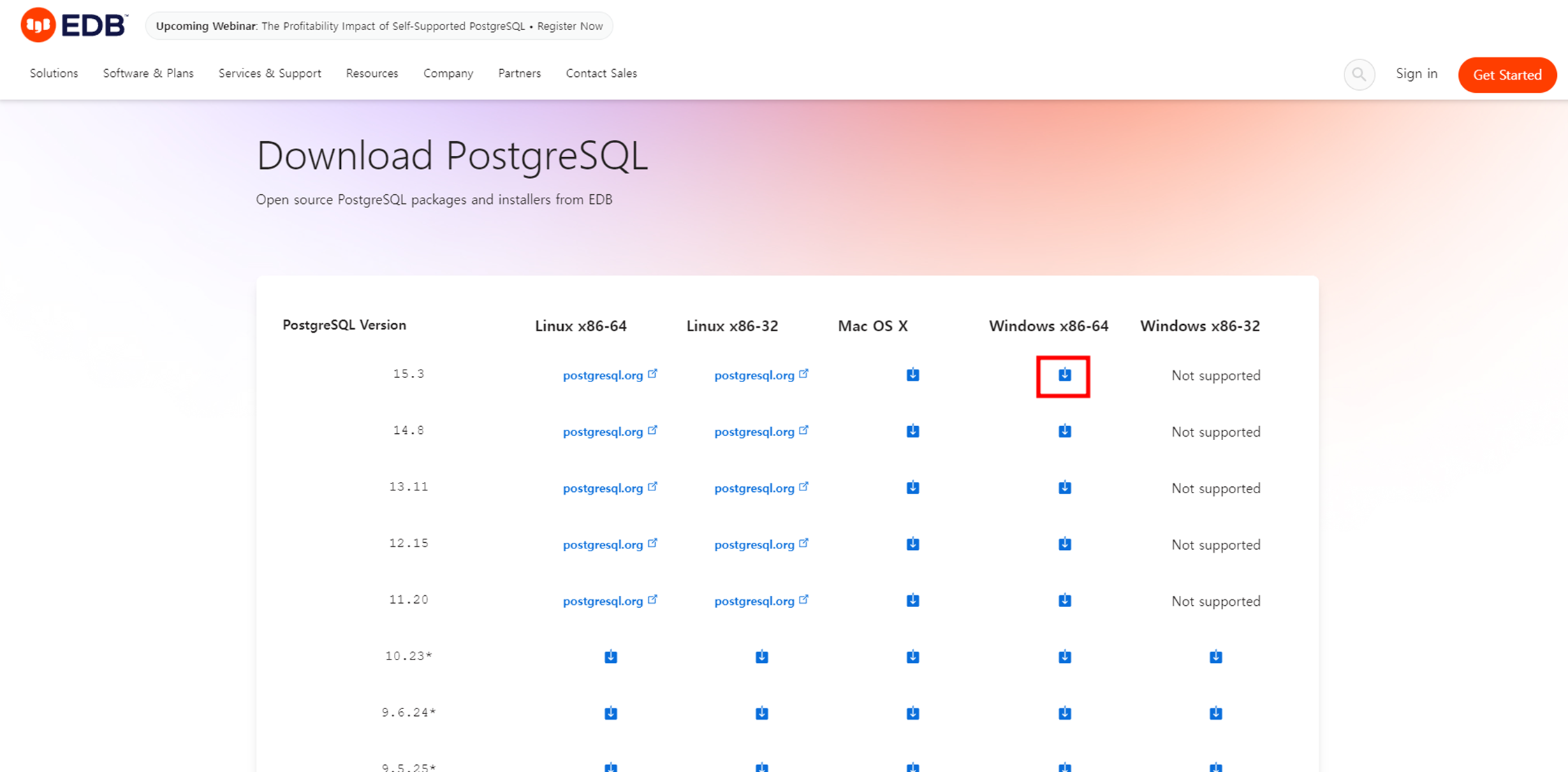
■ postgresql 설치
1. postgresql 다운로드 파일을 클릭하여 설치를 진행한다.
2. 아래 이미지 순서대로 설치한다.
3. postgreSQL Server : PostgreSQL 서버 설치
pgAdmin 4 : postgresql 서버에 접속하기 위한 클라이언트 프로그램
Stack Builder : postgresql의 추가적인 유틸리티 프로그램
Command Line Tools : 말 그대로 Command Line Tools로 Command Line으로 postgresql로 접속할 수 있다.
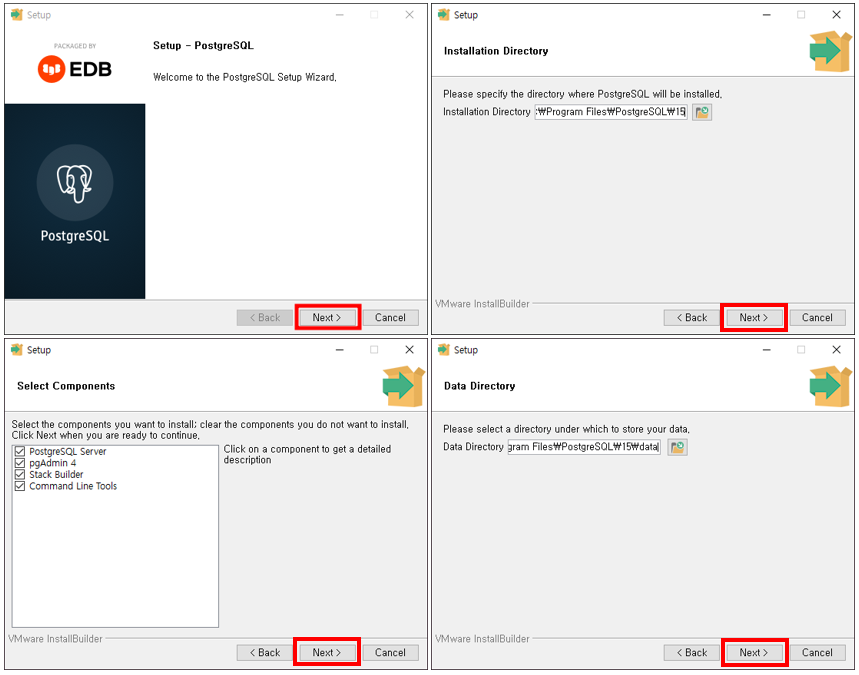
4. password는 초기에 postgresql 접속할 때 사용한다.
5. postgresql port는 기본적으로 5432를 사용하지만, 변경해도 무방하다.
6. Locale은 Korean, Korea로 변경한다. (데이터에 한글이 들어올 수 있으므로..)
Locale 설정은 아래와 같은 영향을 준다.
- 대소문자 구분
- 문자열 정렬
- like문에서 인덱스 사용여부 결정
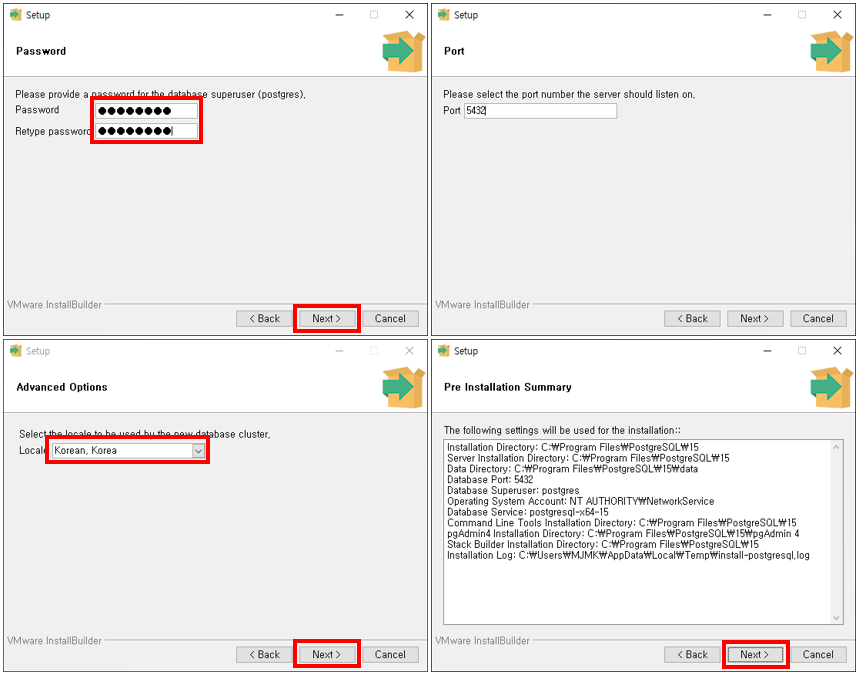
7. 설치가 완료되면 작업 관리자를 실행하여 postgresql 서버가 실행되고 있는지 확인한다.
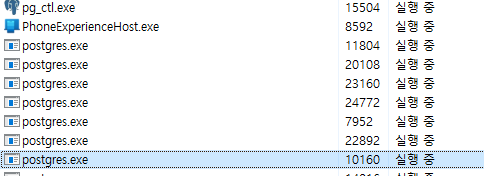
■ postgresql 실행
1. 클라이언트 프로그램을 사용하여 postgresql에 접속한다.
postgresql을 처음 설치할 때, pgAdmin4 설치 옵션 체크를 하고 설치를 하였기 때문에 별도로 다운로드하지 않아도 된다.
pgAdmin4를 실행하여 postgresql에 접속한다. (접속 비밀번호는 설치할 때 설정했던 비밀번호)
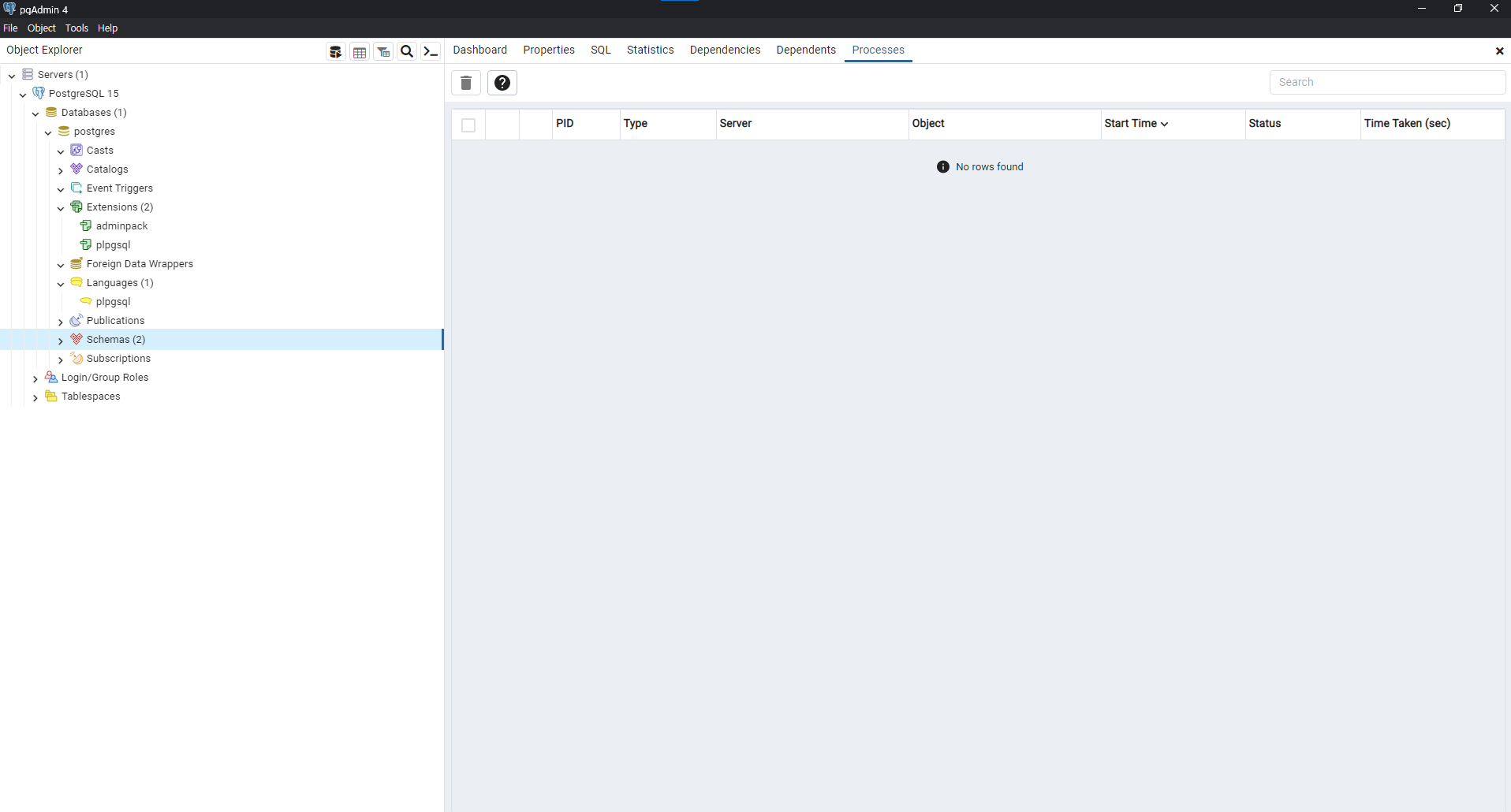
2. postgresql 클라이언트 프로그램은 pgAdmin4 말고도 DBeaver와 같은 많은 프로그램이 있기 때문에, 다른 클라이언트 프로그램으로 접속하려
면 추가적인 설치를 통하여 사용하면 된다. (DBeaver 추천)
참고) postgresql 외부 접속 방법 : https://200-rush.tistory.com/entry/PostgresqlOutConnect
'Postgresql' 카테고리의 다른 글
| postgresql 외부 접속(Ubuntu, Windows, DBeaver) (0) | 2023.07.02 |
|---|---|
| postgresql 삭제 방법 - Ubuntu22.04.2.LTS (0) | 2023.06.30 |
| postgresql 설치 방법 - Ubuntu22.04.2.LTS (0) | 2023.06.25 |